데이터 제품 만들기
데이터 프로젝트의 결과로 만들어졌거나 수동으로 업로드한 신뢰할 수 있는 데이터 집합을 데이터 제품 형태로 그룹화하고 패키징하여 분석 앱에서 더 쉽게 사용할 수 있습니다.
데이터 제품 만들기
Qlik은 현재 선택 사항인 새로운 탐색 환경을 릴리스했습니다. 테넌트 관리자가 새 탐색 기능을 켠 경우 데이터 통합 > 데이터 마켓플레이스 및 데이터 통합 > 카탈로그에 액세스하기 위한 시작 관리자 메뉴()가 왼쪽 위에 표시됩니다. 그렇지 않으면 오른쪽 위에 표시됩니다.
모든 탐색 변경 내용에 대한 자세한 설명은 새로운 Qlik Talend 데이터 통합 플랫폼 탐색을 참조하십시오.
첫 번째 단계는 새로운 빈 데이터 제품을 만드는 것입니다.
-
시작 관리자 메뉴(
)에서 데이터 통합 > 데이터 마켓플레이스를 선택합니다.
-
관리자 보기가 아닌 경우 관리자로 전환을 클릭합니다.
-
새로 추가 버튼을 클릭하고 데이터 제품을 선택합니다.
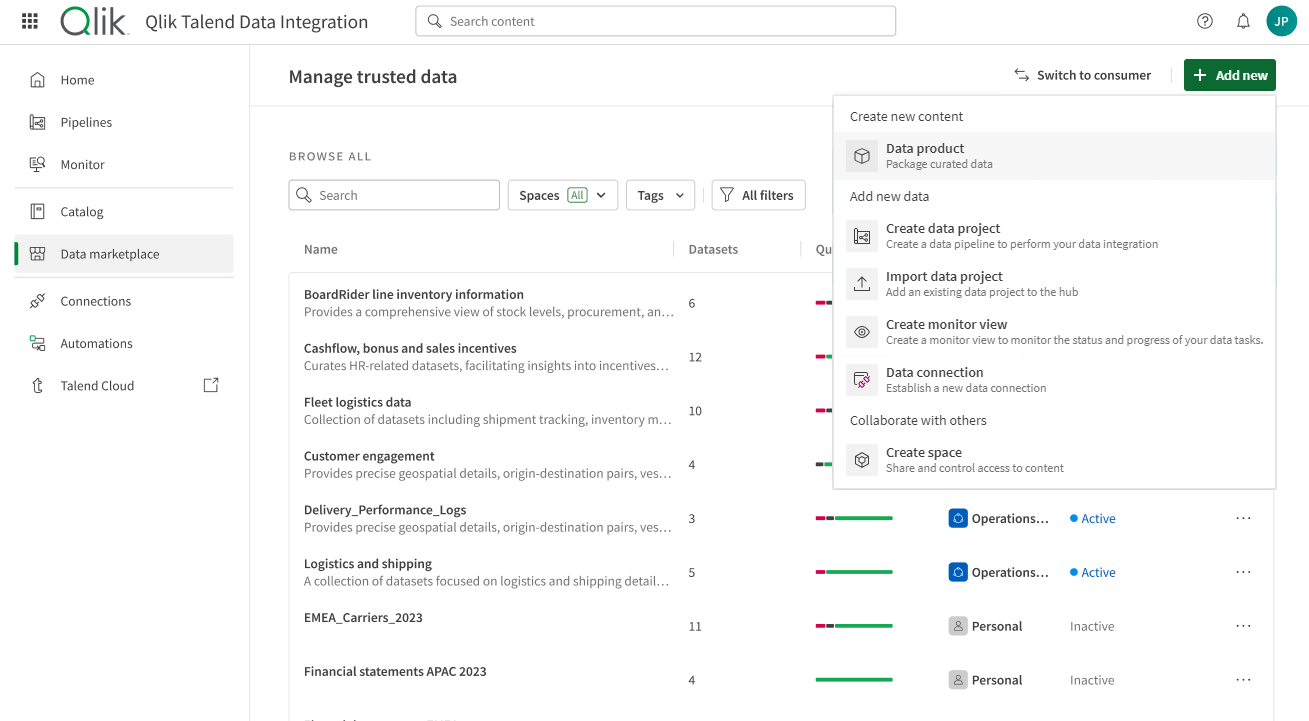
새 데이터 제품 만들기 대화 상자가 열립니다.
-
해당 필드에 데이터 제품의 이름을 입력합니다.
-
해당 드롭다운 목록에서 데이터 제품을 저장할 공간을 선택합니다.
-
데이터 제품의 목적을 문서화하려면 설명을 추가합니다.
-
더 쉽게 찾을 수 있도록 데이터 제품에 일부 태그를 추가합니다.
-
선택적으로 데이터 제품 열기 확인란을 선택하면 만들어진 데이터 제품을 볼 수 있습니다.
-
만들기를 클릭합니다.
데이터 제품이 만들어졌으며 현재는 비어 있습니다. 데이터 집합을 추가하려면 편집합니다.
데이터 제품에 데이터 집합 추가
Qlik은 현재 선택 사항인 새로운 탐색 환경을 릴리스했습니다. 테넌트 관리자가 새 탐색 기능을 켠 경우 데이터 통합 > 데이터 마켓플레이스 및 데이터 통합 > 카탈로그에 액세스하기 위한 시작 관리자 메뉴()가 왼쪽 위에 표시됩니다. 그렇지 않으면 오른쪽 위에 표시됩니다.
모든 탐색 변경 내용에 대한 자세한 설명은 새로운 Qlik Talend 데이터 통합 플랫폼 탐색을 참조하십시오.
빈 데이터 제품에 데이터 집합을 추가하거나 현재 콘텐츠를 업데이트해야 하는 경우 편집 메뉴를 사용하면 됩니다.
-
시작 관리자 메뉴(
)에서 데이터 통합 > 카탈로그를 선택합니다.
-
데이터 집합을 추가하려는 빈 데이터 제품을 클릭합니다.
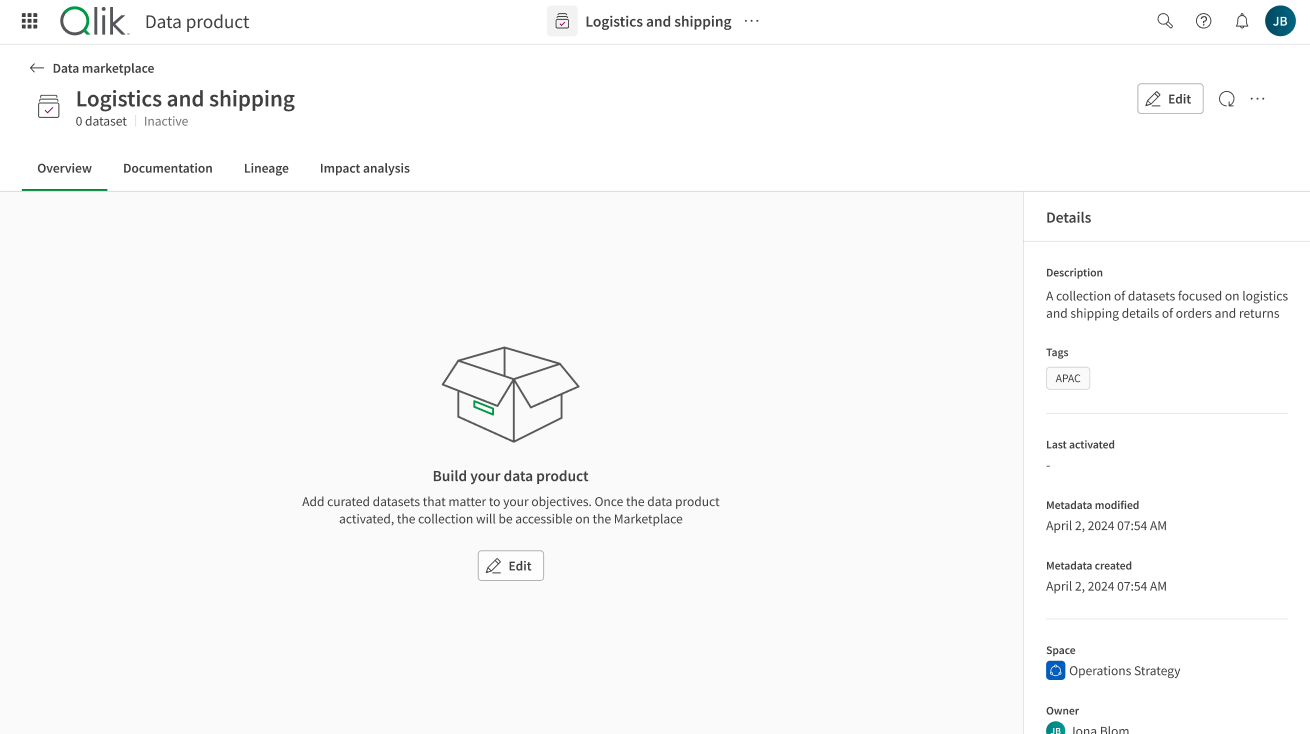
-
편집 버튼을 클릭합니다.
-
다음 및 이전 탐색 버튼을 사용하면 세 가지 다른 페이지에서 데이터 제품의 구성을 검토하거나 편집할 수 있습니다.
-
일반: 이름, 공간, 설명 및 태그를 업데이트할 수 있습니다.
-
데이터 집합 추가를 클릭하여 카탈로그에서 액세스할 수 있는 모든 데이터 집합 카탈로그을 열고 확인란을 사용하여 포함할 데이터 집합을 선택합니다. 선택한 항목으로 데이터 제품 구성을 재개하려면 확인을 클릭합니다.
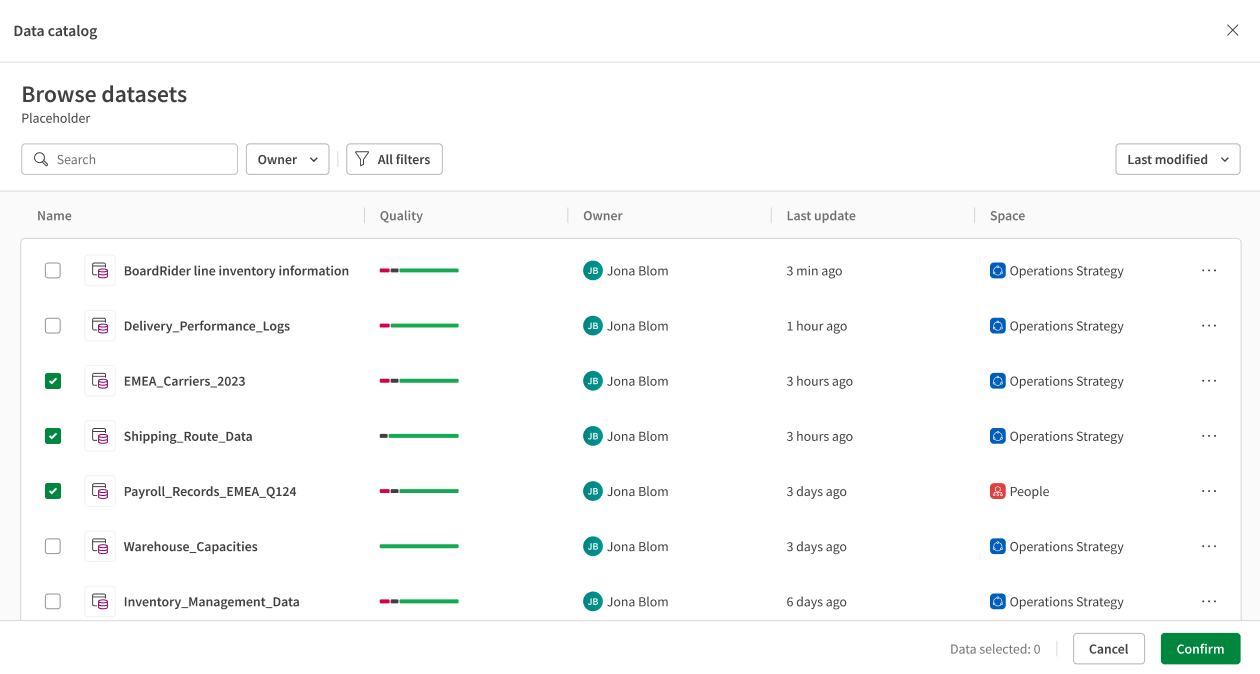
편집 중인 데이터 제품에 이미 데이터 집합이 포함되어 있는 경우 편집 버튼을 클릭하여 선택 항목을 업데이트합니다.
-
문서: 데이터 제품에 대한 자세한 내용을 제공하거나 데이터 사용 방법에 대한 구체적인 지침을 제공하려는 경우 도움말 정보를 추가하거나 편집할 수 있습니다. 또한 추가 버튼을 사용하여 하나 이상의 주요 연락처를 입력하여 소비자가 이 데이터 제품과 관련된 질문이 있는 사람에게 연락할 수 있는지 알도록 할 수 있습니다.
-
저장을 클릭합니다.
이제 데이터 제품은 데이터 집합을 포함하여 잘 문서화되어 있습니다. 전체 데이터 제품의 유효성과 완성도는 물론 개별 데이터 집합의 품질과 같은 여러 품질 표시기를 확인할 수 있습니다. 이제 분석 앱의 소스로 사용하거나 데이터 마켓플레이스를 통해 조직에서 더 광범위하게 사용할 수 있습니다.
데이터 제품 변경 로그
데이터 집합 추가 또는 제거, 문서 추가 등 데이터 제품에 대한 모든 편집 및 업데이트는 데이터 마켓플레이스의 관리자 모드에서 사용할 수 있는 변경 로그에서 추적됩니다.
-
데이터 마켓플레이스에서 관리자 모드로 전환한 후, 데이터 제품의 점 3개 메뉴 아이콘을 클릭합니다.
-
메뉴에서 변경 내역을 선택합니다.
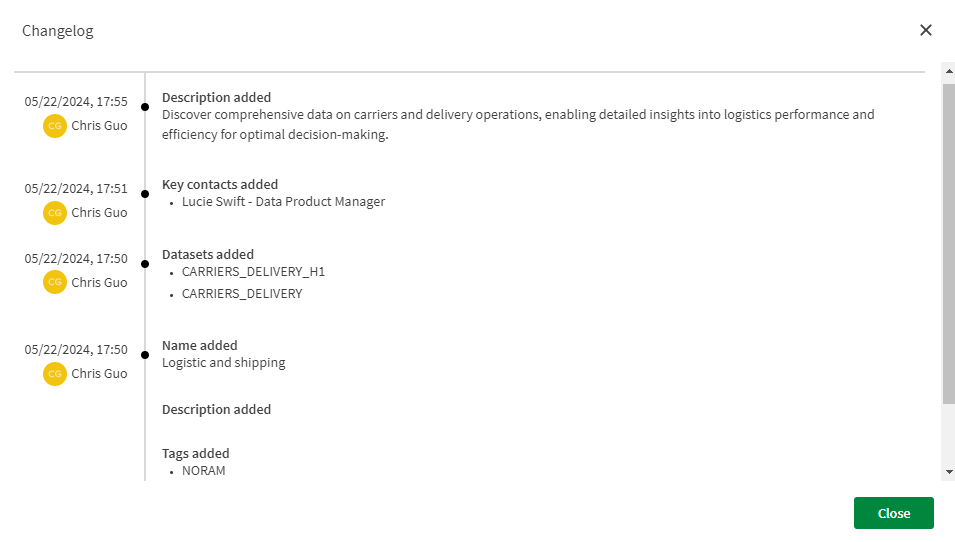
이제 편집 내용, 누가, 언제 편집했는지 보여 주는 타임라인을 볼 수 있습니다.
